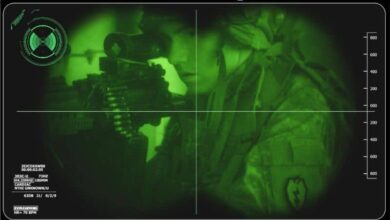Comment récupérer des fichiers CHK à partir du dossier Found.000 d’un lecteur flash USB

Les clés USB ou Pendrives sont aujourd’hui largement utilisées, grâce à leur grande capacité de stockage. De plus, ils nous permettent de conserver nos fichiers tels que la musique, les images ou les documents en lieu sûr.
Mais il arrive souvent que lors de la copie de fichiers et de dossiers de notre clé USB vers un PC, une perte de données se produise généralement. Cela se produit car au moment du transfert, un problème survient entre le périphérique de stockage et l’ordinateur. Pour cette raison, dans cet article, nous allons vous montrer comment récupérer des fichiers .CHK à partir d’une clé USB ou d’une clé USB.
Qu’est-ce que l’outil CHK
Tout d’abord, nous devons savoir ce qu’est cet outil et à quoi il sert. Étant donné que de nombreux utilisateurs l’ont déjà utilisé, très peu savent comment l’utiliser correctement.
L’outil CHKDSK est court pour deux mots: Check Disk . C’est une unité qui est principalement utilisée pour analyser les périphériques de stockage d’informations . Parmi ces unités se trouvent principalement notre disque dur, en plus de certains externes comme une carte SD ou une clé USB.

Cet outil analyse, détecte et corrige les erreurs d’ écriture des données de ces appareils. En d’autres termes, cela nous aide à optimiser nos unités de stockage et à les réparer en cas de panne. L’une des principales fonctions de cet outil est:
- Analyser et réparer les erreurs logiques et physiques des disques de stockage connectés
- Surveillez l’état, l’activité et les performances de notre disque dur dans le disque dur
Cette commande unique peut être exécuté sous la fenêtre de commande de CMD de Windows . Il est essentiel de l’exécuter avec des autorisations d’administrateur.
Que sont les fichiers CHK et où les trouver
Cependant, il arrive généralement que plusieurs fois, lors de l’exécution de cette commande, des revers surviennent. Par exemple, le PC peut s’éteindre , l’appareil peut être déconnecté pour une autre raison ou le processus de transfert peut s’arrêter. Lorsque cela se produit, les fichiers corrompus ne sont pas supprimés, mais convertis en fichiers au format CHK.
Lorsque cela se produit, le système crée automatiquement un dossier appelé FOUND.000 , dans lequel ces fichiers corrompus sont stockés. Ce dossier est masqué par Windows par défaut, vous devrez donc configurer l’Explorateur de fichiers pour afficher les fichiers et dossiers cachés.
Windows classe les fichiers .CHK comme des «fragments de fichiers récupérés». Un fichier .CHK peut contenir un ou plusieurs fichiers entiers, des fragments d’un fichier ou plusieurs fichiers. En général, il n’est pas possible de récupérer tous les fichiers, mais la grande majorité le peut.
Si vous n’avez pas perdu de données importantes, vous n’avez pas besoin de récupérer de fichiers .CHK. Vous ne pouvez supprimer que le ou les fichiers contenant ces types de fichiers .
De cette façon, vous libèrerez de l’espace, dans ce cas sur votre clé USB. Désormais, si vous avez perdu des fichiers ou des données que vous considérez comme importants et que vous n’avez pas fait de copie de sauvegarde d’une clé USB , cette méthode vous permet de les récupérer.
Récupérez vos fichiers CHK avec un outil
Si vous avez perdu des informations importantes de votre clé USB, en utilisant ce programme, vous pouvez facilement les récupérer. Il s’agit de l’ assistant de récupération EaseUS .
Cet outil puissant vous permettra d’analyser tous les fichiers .CHK et de les récupérer, les convertissant ainsi à leur format d’origine. Après la récupération, vous pouvez continuer à ouvrir les fichiers endommagés et les récupérer sans aucun problème.
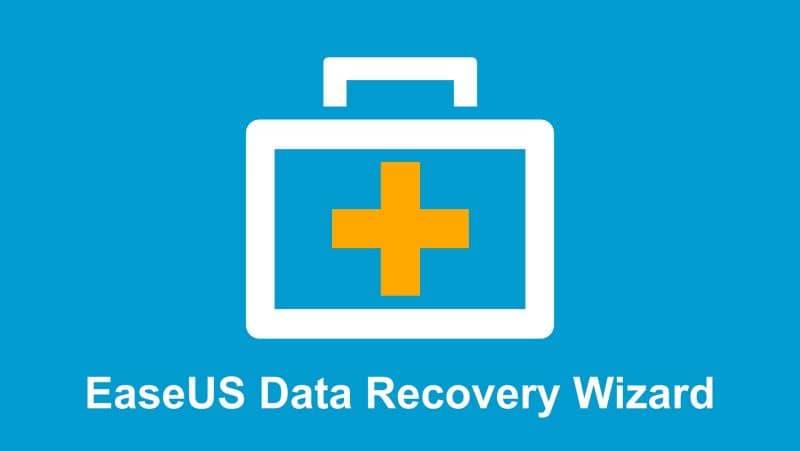
Pour récupérer vos données à partir d’une clé USB, téléchargez et installez simplement le programme EaseUS Recovery Wizar. Ensuite, vous devez effectuer les opérations suivantes:
- Exécutez le programme et choisissez l’unité de stockage que vous souhaitez analyser et récupérer les données. Dans notre cas, nous voulons récupérer les fichiers de notre clé USB , nous allons donc le sélectionner.
- Après cela, le programme lancera une analyse rapide, puis une analyse plus approfondie pour récupérer et réparer tous les fichiers corrompus sur le lecteur. Le temps dépendra de la capacité ou de la taille de l’unité.
- À la fin de l’analyse, vous verrez tous les dossiers stockés sur votre disque, y compris ceux qui ont été supprimés. Vous avez la possibilité de prévisualiser les fichiers avant de les récupérer.
La dernière chose à faire est de sélectionner le lecteur sur lequel vous souhaitez que les fichiers à récupérer soient enregistrés. Nous vous recommandons de choisir un lecteur différent de celui analysé, de cette manière, vous éviterez l’écrasement des données.